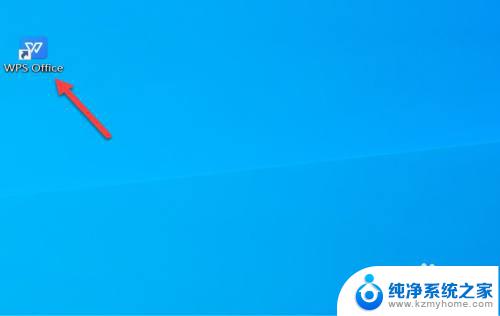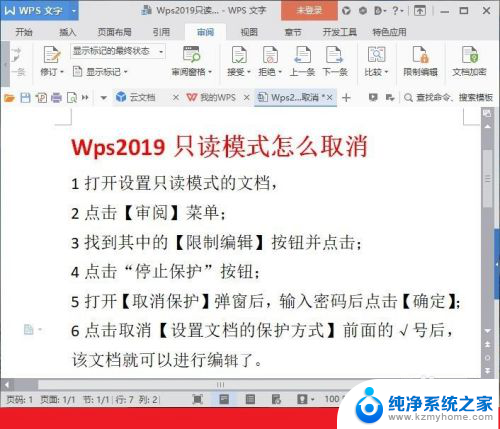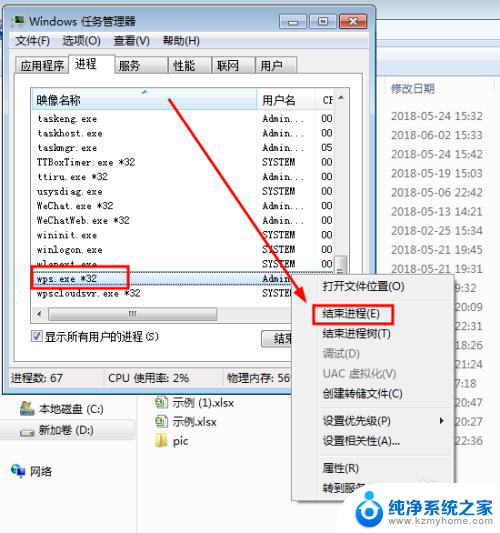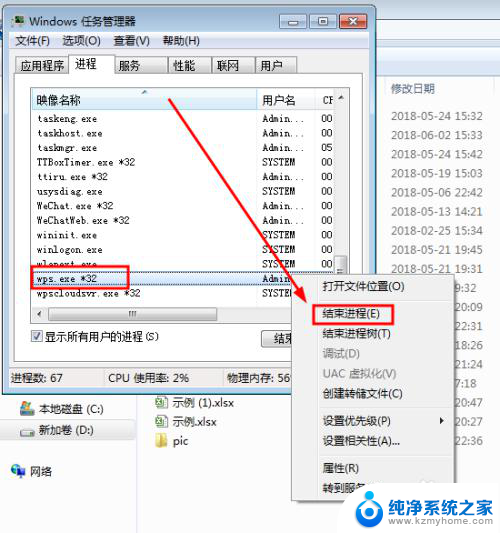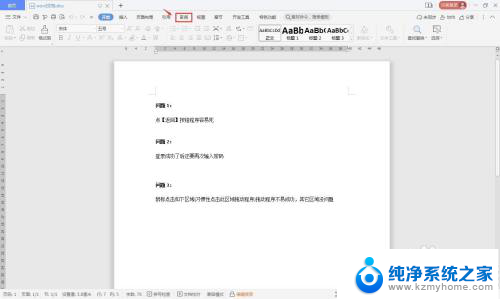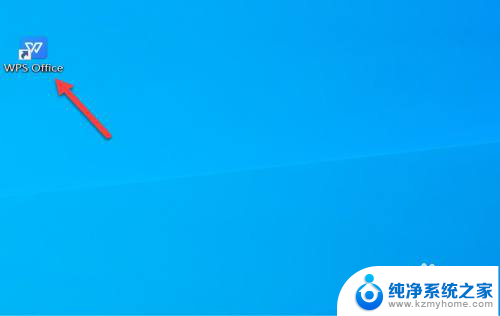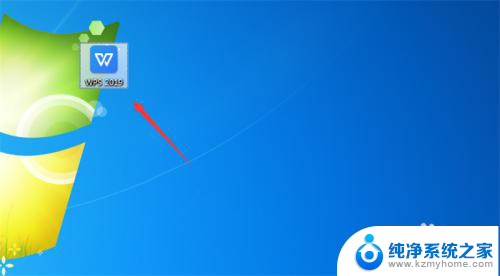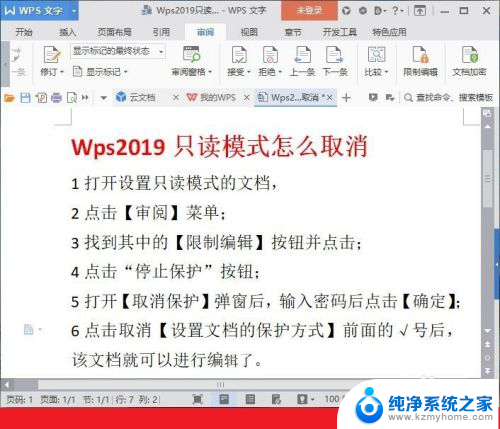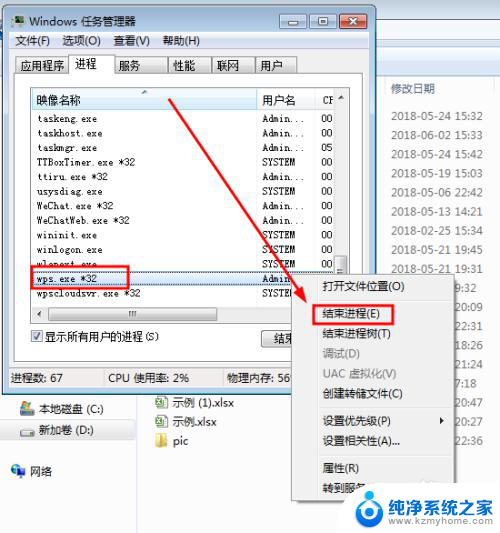文件被锁定只能以只读模式打开? PowerPoint文档被锁定只读无法编辑怎么办
更新时间:2023-12-04 17:00:25作者:xiaoliu
当我们打开一个PowerPoint文档时,有时会遇到这样的情况:文件被锁定,只能以只读模式打开,无法进行任何编辑操作,这种情况可能让人感到困扰和无奈,尤其是当我们需要对文档进行修改或添加内容时。面对这种情况,我们应该怎么办呢?接下来我们将探讨几种解决方法,帮助您解决PowerPoint文档被锁定只读无法编辑的问题。
方法如下:
1.打开被锁定的word文档,点击左上角的文件。
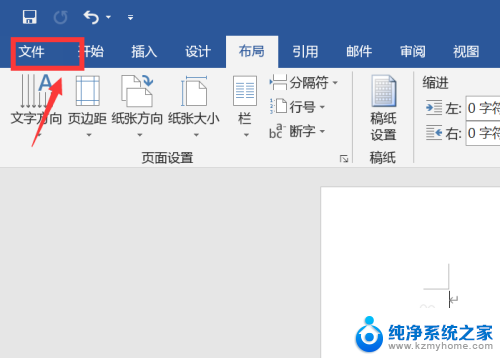
2.点击左侧的信息进入。
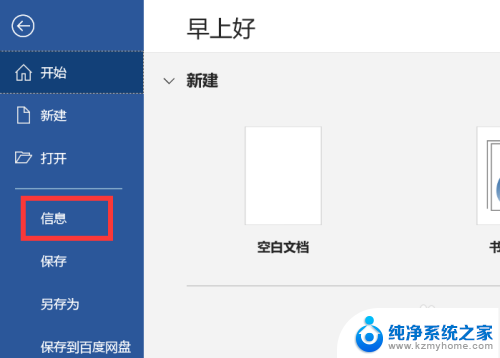
3.在这里展开保护文档。
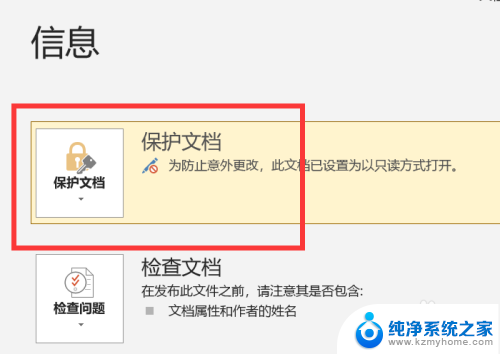
4.文档被锁定只读,是因为设置了文档始终以只读方式打开。
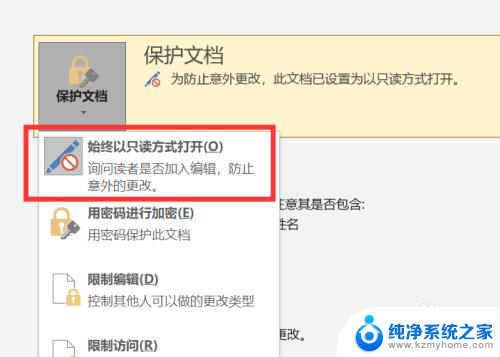
5.只需要取消文档以只读方式打开即可。

以上就是文件被锁定只能以只读模式打开的全部内容,如果你也碰到了同样的情况,可以参照我的方法来处理,希望对你有所帮助。